如何在WPS文字中为输入的文字添加内阴影效果?接下来,我将详细指导。
1、 首先,我们打开我们的电脑,然后我们点击打开我们电脑上面的wps文字;

2、 进入wps文字之后,我们在里面输入一些文字;
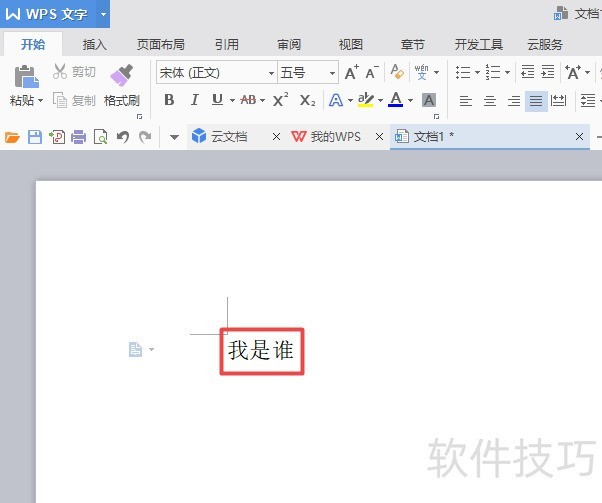
3、 然后我们选中这些文字;
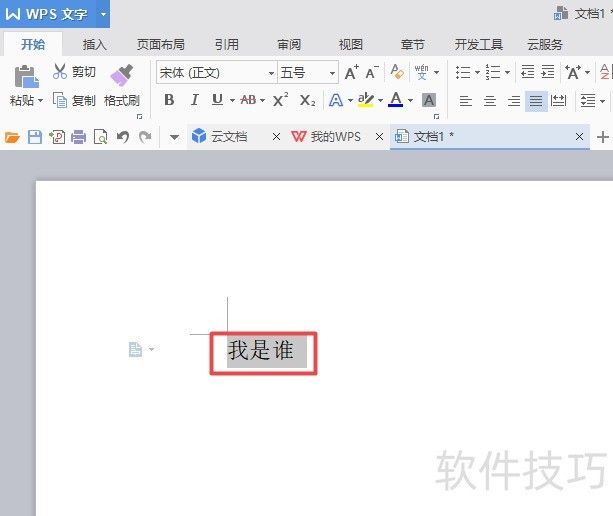
4、 之后我们点击图示中的那个按钮边上的下拉箭头,那个是文字效果的按钮;
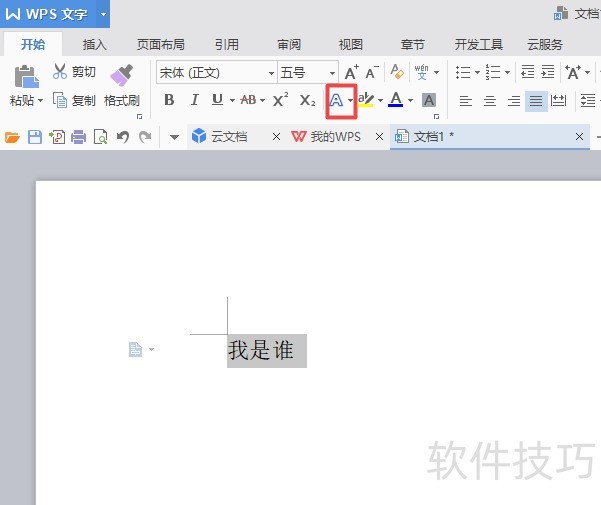
5、 弹出的界面,我们点击阴影;
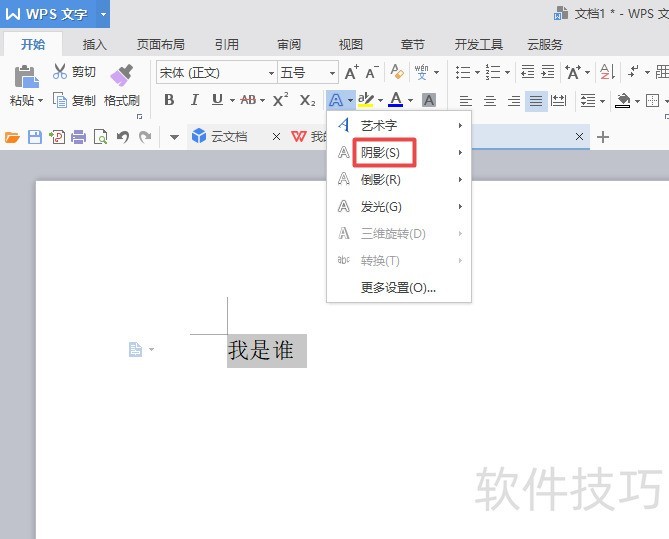
6、 然后我们点击内部中的第一个效果;
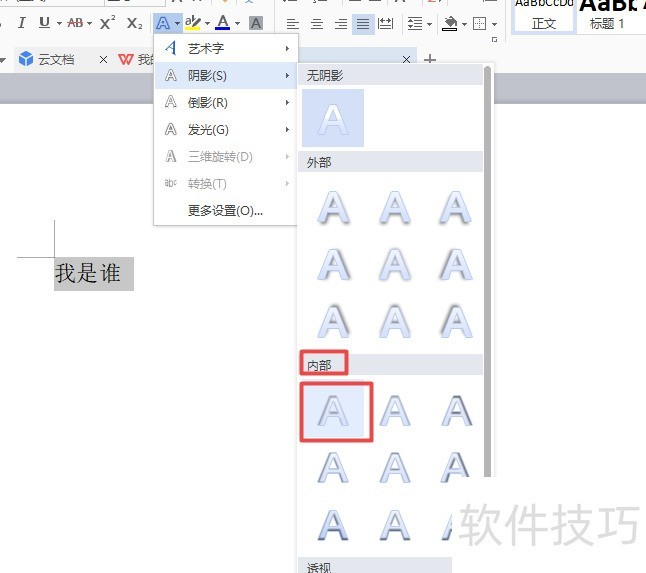
文章标题:wps文字中如何将输入的文字设置成内部阴影效果
文章链接://www.hpwebtech.com/jiqiao/210431.html
为给用户提供更多有价值信息,ZOL下载站整理发布,如果有侵权请联系删除,转载请保留出处。
- 上一问:WPS表格文档如何插入批注
- 下一问:office2013电话激活具体步骤
相关软件推荐
其他类似技巧
- 2024-08-26 10:56:01wps文字中如何将输入的文字设置成内部阴影效果
- 2024-08-26 10:53:01WPS表格文档如何插入批注
- 2024-08-26 10:52:02wps文字中如何替换图案背景
- 2024-08-26 10:50:02WPS插入公式时公式不见了怎么办?
- 2024-08-26 10:48:01如何在wps文字中调节图片的对比度
- 2024-08-26 10:46:02WPS文字制作花的图片
- 2024-08-26 10:44:02WPS Word怎么快速修改字体效果
- 2024-08-26 10:43:02怎么开启手机WPS Office软件应用锁保护
- 2024-08-26 10:42:02WPS如何使用图片转文本
- 2024-08-26 10:41:02怎么在wps中查找文字
金山WPS Office软件简介
WPS大大增强用户易用性,供用户根据特定的需求选择使用,并给第三方的插件开发提供便利。ZOL提供wps官方下载免费完整版。软件特性:办公, 由此开始新增首页, 方便您找到常用的办公软件和服务。需要到”WPS云文档”找文件? 不用打开资源管理器, 直接在 WPS 首页里打开就行。当然也少不了最近使用的各类文档和各种工作状... 详细介绍»









